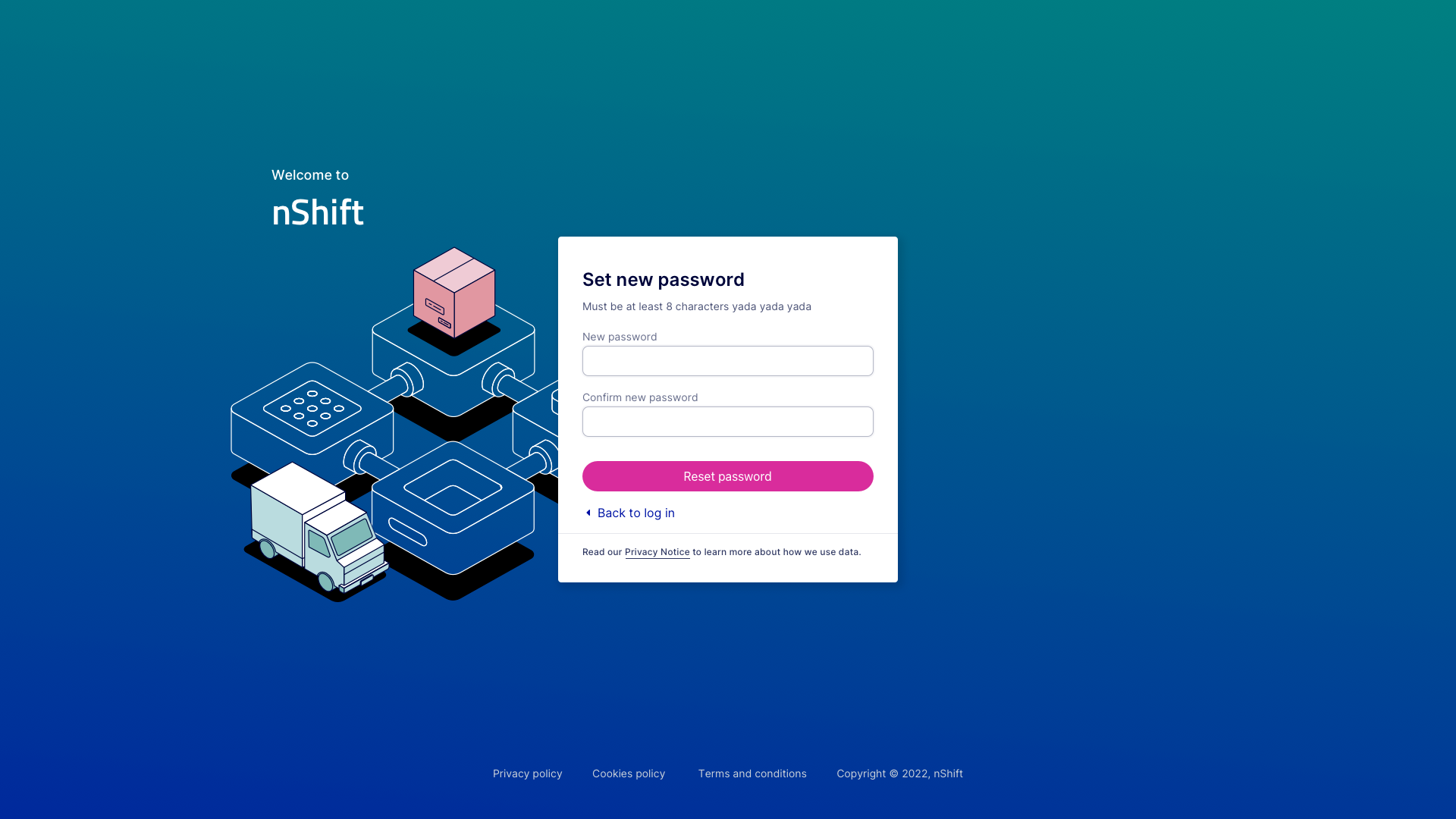Print-asiakasohjelma
Print-asiakasohjelma viestii tulostimien kanssa ja välittää tulostustöitä. Se on jatkuvasti yhteydessä palvelimeen, ja sille annetaan yksilöllinen tunniste jokaisen havaitun tulostimen kohdalla.
Ennen kuin voit aloittaa Print by nShift -ratkaisun käytön, tarvitset tilin nShift Delivery -palvelun kautta ja sinun on tehtävä joitakin valmisteluja.
Delivery-tiliisi liitettyyn sähköpostiosoitteeseen lähetetään sähköpostiviesti, joka sisältää automaattisesti luodun käyttäjätunnuksen ja linkin salasanan asettamiseen.
Kirjaudu sisään nShift Delivery -palveluun.
Siirry kohtaan > .
Napsauta .
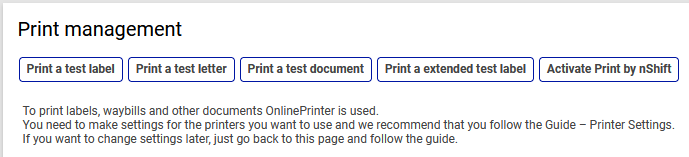
Avaa sähköpostiviesti, joka sisältää automaattisesti luodun käyttäjätunnuksen ja linkin salasanan asettamista varten.
Seuraa linkkiä asettaaksesi salasanasi.
Kun olet ladannut ja asentanut Print-asiakasohjelman, voit yhdistää sen tulostusratkaisuun tunnistetietojen avulla.
Ennen kuin olet valmis käyttämään ratkaisua Deliveryn kautta, sinun on yhdistettävä API-avaimet Deliveryssä Print-tiliin.
Siirry kohtaan > .
Merkitse Print by nShift -ruutu Tyyppi -osiossa kunkin API-avaimen kohdalla, jota haluat käyttää ratkaisun kanssa.
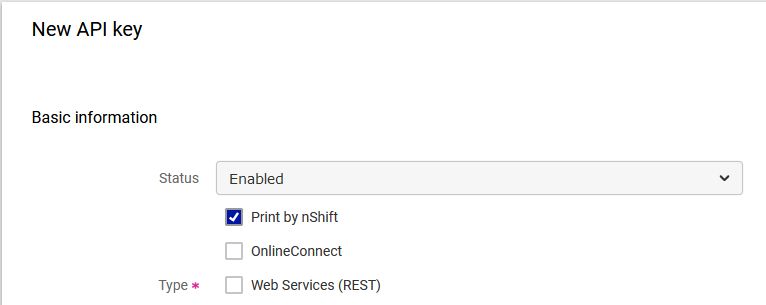
Print-asiakasohjelma mahdollistaa viestinnän asennettujen tulostimien ja tulostusratkaisun palvelimen kanssa. Se on jatkuvasti yhteydessä palvelimeen, ja sille annetaan yksilöllinen tunniste jokaisen havaitun tulostimen kohdalla.
Työpöytäsovellus toimii Windowsissa ja Macissa. Voit myös käyttää sovellusta palveluna selainpohjaisen käyttöliittymän kautta, mikä on suositeltavin tapa, kun sitä käytetään palvelimella.
Vaatimukset, Windows
Versiot
Windows Vista Windows 7 Windows 8 Windows 10 Windows 11
Lataa Print-asiakasohjelma Windowsille.
Vaatimukset, Mac
Versiot
Big Sur Monterey Ventura
Lataa Print-asiakasohjelma Macille.
Kun olet käynnistänyt asennusohjelman, noudata ohjatun asennuksen vaiheita. Tee tarvittavat valinnat ja suorita asennus loppuun.
Varo
Varmista, että valitset oikean valintaruudun sen mukaan, asennatko ohjelman työpöytäsovelluksena vai käytätkö sitä palveluna.
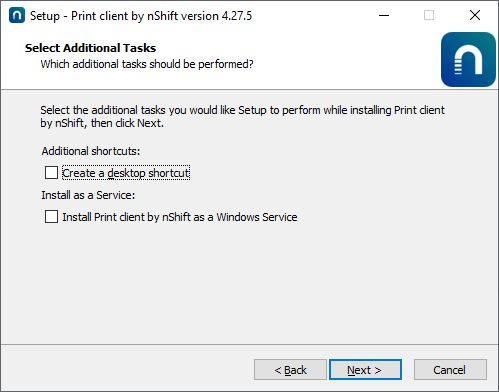 |
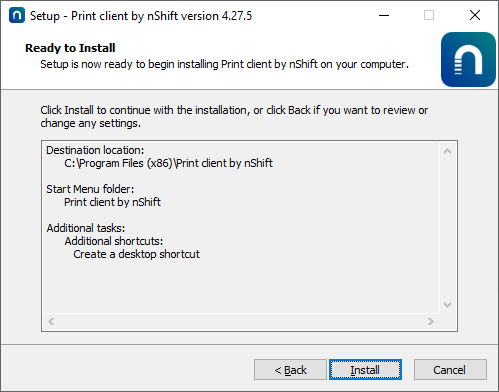
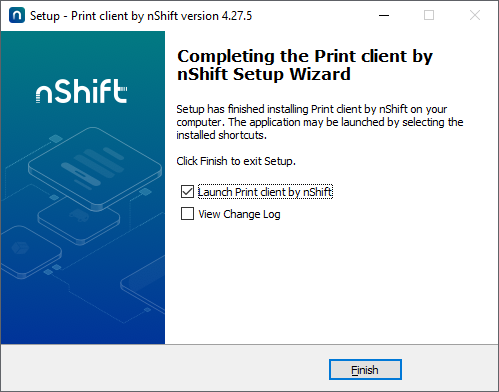
Kun asennus on valmis, voit käynnistää sovelluksen käyttöliittymän sovelluskuvakkeesta, jos olet asentanut Print-asiakasohjelman työpöytäsovelluksena.
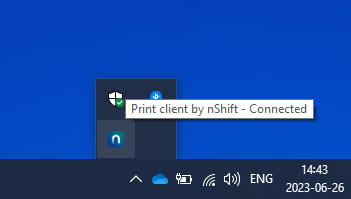
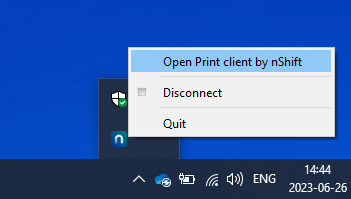
Palveluna asiakasohjelma on käytettävissä seuraavalla URL-osoitteella: localhost:8888.
Työpöytäsovellus
Käynnistämällä sovelluksen käyttöliittymän pääset sovelluksen aloitusnäyttöön.
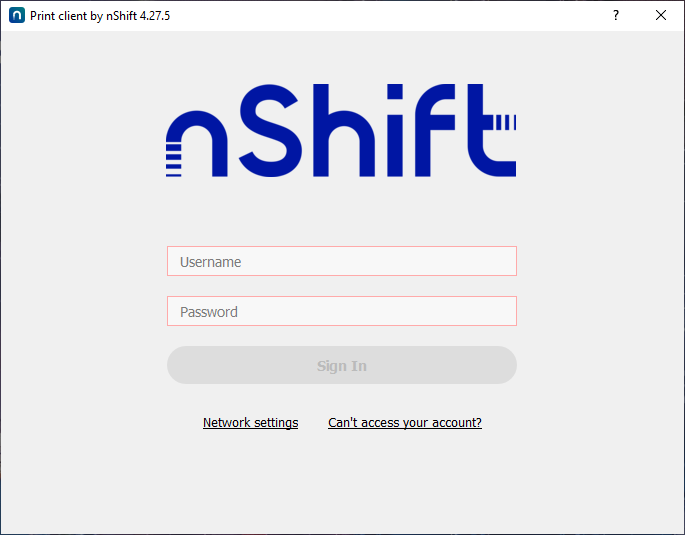 |
Anna sähköpostitse saamasi tulostusratkaisun tunnukset. Näiden tunnistetietojen käyttäminen asiakasohjelmassa avaa pysyvän istunnon, ja asiakasohjelma rekisteröidään palveluun.
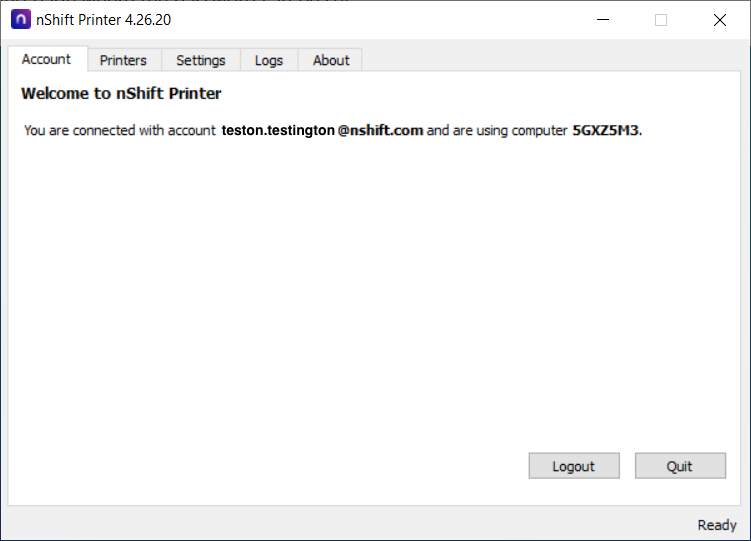 |
Asennetut tulostimet tunnistetaan automaattisesti ja niille annetaan yksilölliset tunnukset. Siirry sovelluksen Printers-välilehdelle, jotta voit tarkastella ja poistaa valinnan niistä tulostimista, joita et halua käyttää palvelussa.
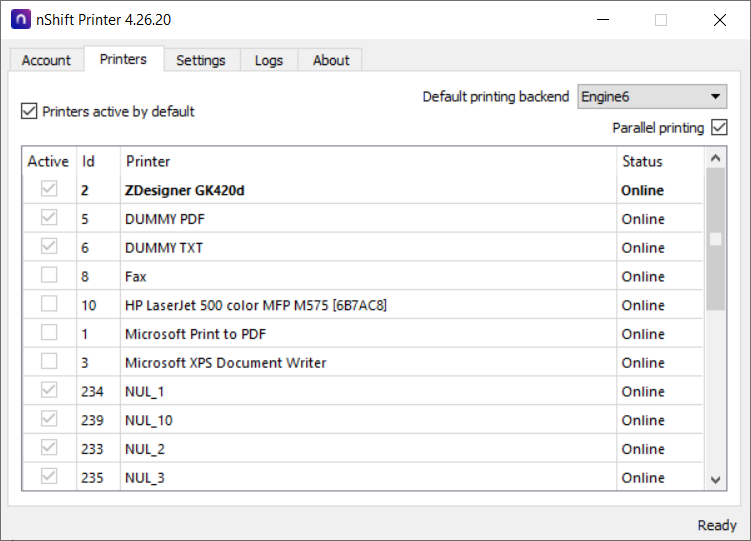 |
Joitakin muita asetuksia voidaan säätää välilehdellä Settings.
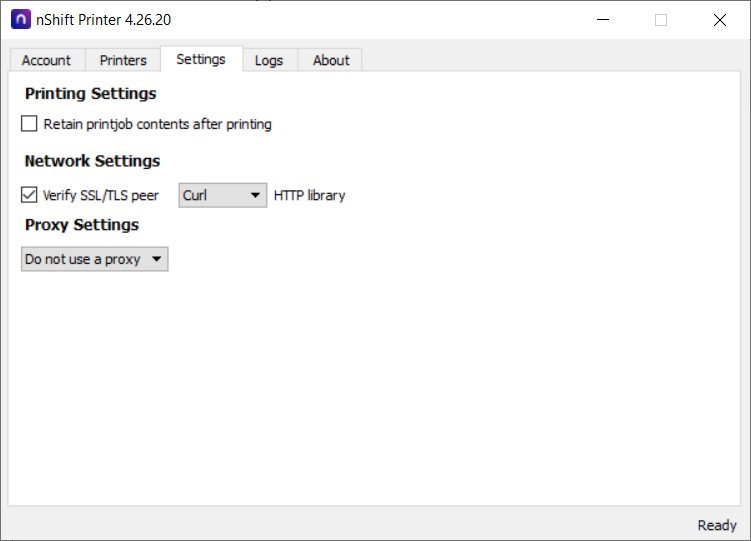 |
Logs-välilehdellä on tietoja, joista voi olla hyötyä vianmäärityksessä.
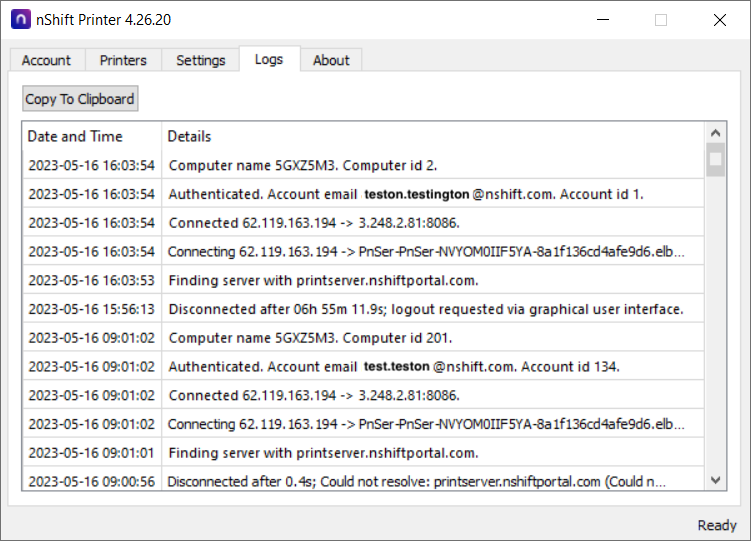 |
Lisenssitiedot löytyvät About-välilehdeltä.
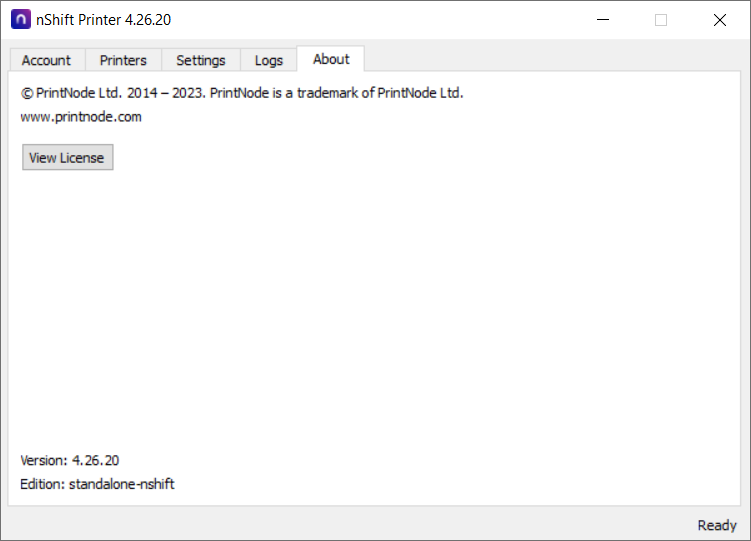 |
Jos unohdat Print-tilisi salasanan, jota tarvitaan Print-asiakasohjelman yhdistämiseen, salasanan voi nollata.
Jos Print-asiakasohjelmaa ei ole yhdistetty, käyttäjä näkee sovelluksen käyttöliittymässä kirjautumiskenttien alapuolella linkin Forgot password?.
Napsauta Forgot password? -linkkiä.
Kirjoita tilin käyttäjätunnus tai sähköpostiosoite.
Napsauta .
Sähköposti, jossa on linkki uuden salasanan asettamiseen, lähetetään annettuun tai käyttäjätunnukseen liittyvään sähköpostiin.
Avaa sähköpostissa oleva linkki ja anna uusi salasana.